Publicité
En tant que journaliste indépendant travaillant pour MakeUseOf, et quelques autres endroits, il ne faut pas beaucoup de temps pour que mon navigateur Chrome soit surpeuplé. Liens vers les sites que je souhaite consulter, liens vers les conseils des membres du personnel (tels que Mou Slack rend la communication de groupe plus rapide et plus facileLes e-mails de groupe peuvent vraiment réduire la productivité. Il est temps de mettre les clients de messagerie au repos et d'utiliser des services de collaboration comme Slack récemment lancé. Lire la suite et Trello Trello - Un système de gestion de projet unique, simple et puissant d'une bonne maisonLe nom de Joel Spolsky vous dit-il quelque chose? Si c'est le cas, vous allez vouloir lire cet article, car il présente le dernier et le plus grand projet de Spolsky. Et sinon, vous devez savoir que c'est ... Lire la suite ), bookmarklets, icônes d'extension, et bien plus encore.
Finalement, je le regarde avec désespoir, et finis par fermer le navigateur, et en allant dans le salon pour regarder Sesame Street avec le chien.
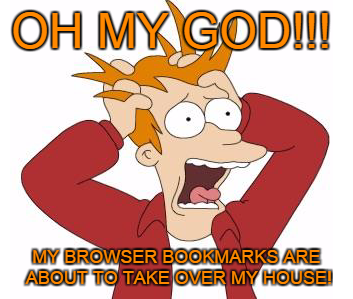
Mais finalement, je trouve la volonté d'attaquer le navigateur et de le reprendre sous mon contrôle. Après quelques attaques ici et là, quelques assauts frontaux et quelques escarmouches mineures, je me retrouve avec un navigateur minimaliste zen. Voici comment je procède.
Veuillez noter que j'utilise des captures d'écran de Chrome, mais ces principes s'appliquent à TOUT navigateur.
Décidez quelles extensions et leurs icônes doivent rester ou disparaître
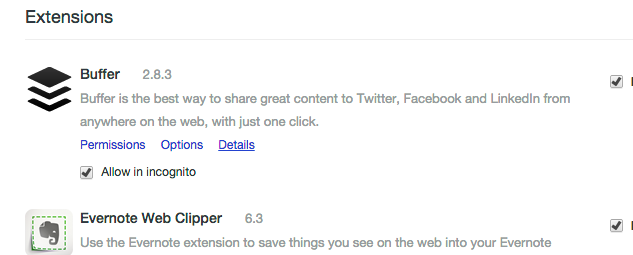
OK, commençons par les extensions. Vous n'allez pas avoir un navigateur minimaliste si vous avez installé des dizaines d'extensions, pour deux raisons. Premièrement, ils ralentiront le navigateur, et deuxièmement, les icônes en haut du navigateur deviendront rapidement incontrôlables!

Regardez donc les extensions avec un œil très critique. Est-ce que 2 ou plus font à peu près la même fonction? Si oui, décidez lequel vous gardez et abandonnez les autres. Deuxièmement, ma règle générale est que je supprime toute extension que je n'ai pas utilisée au cours des deux derniers mois. Cela en supprime plusieurs.
Lorsque vous êtes convaincu que vous avez les os nus nécessaires pour survivre, il est temps de scalper quelques icônes. Certaines extensions installent une icône même si elle ne sert à rien. Regardez donc vos icônes, décidez lesquelles sont une perte d'espace et «cachez-les» en cliquant dessus avec le bouton droit de la souris et en choisissant «Masquer le bouton“.
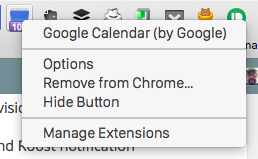
Dans Firefox, cliquez sur l'icône de hamburger à trois lignes dans le coin supérieur droit et faites glisser les icônes vers l'intérieur et vers l'extérieur selon les besoins.
Pouvez-vous déjà sentir le stress quitter votre corps et le ventilateur de votre ordinateur portable ralentir par gratitude?
Apprivoisez ces signets!
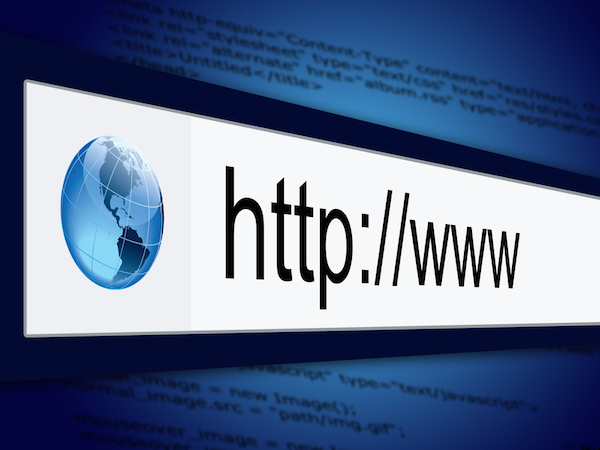
Si vous êtes quelqu'un qui visite beaucoup de sites, vous aurez probablement beaucoup de signets. Au début, vous avez peut-être commencé avec les meilleures intentions, avec des dossiers nommés, tous soigneusement organisés. Mais au fil du temps, votre meilleur ami appelé Laziness a commencé à faire des visites répétées, et maintenant les signets sont partout. C'est comme si votre menu de favoris avait explosé massivement. Il est maintenant temps de nettoyer les débris.
Comme pour les extensions, jetez un œil aux signets et supprimez ceux qui ne sont pas nécessaires. Par exemple, vous vous êtes peut-être lassé de Smack That Booty, ou jeter la tortue hors du canon. La meilleure façon d'organiser vos signets consiste à cliquer avec le bouton droit sur un dossier ou un signet et à choisir "Gestionnaire de signets"En bas (et continuez tout droit et désélectionnez"Afficher le raccourci des applications"Pour se débarrasser de cela aussi.
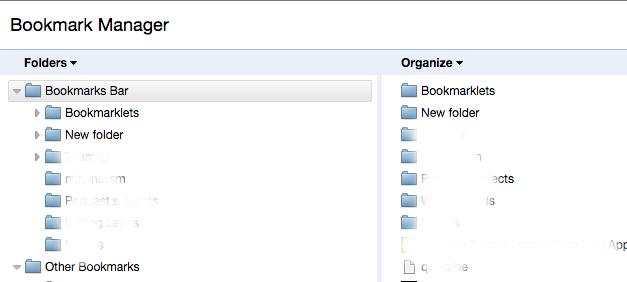
L'utilisation du gestionnaire de signets facilite les choses. Supprimez les signets dont vous n'avez pas besoin et placez les autres dans des dossiers. Créez des sous-dossiers si nécessaire. Mais sortez-les de la barre des signets! Pour ce faire, une fois que les liens sont tous dans des dossiers, faites glisser chaque dossier vers "Autres favorits“. Il s'agit du dossier par défaut de Chrome qui se trouve sur le côté droit de la barre supérieure.
Dans Firefox, cliquez sur l'icône des signets et choisissez "Afficher tous les signets“. C’est à peu près la même chose.
Wow, ça a l'air bien!
Exploitez le nombre d'onglets ouverts
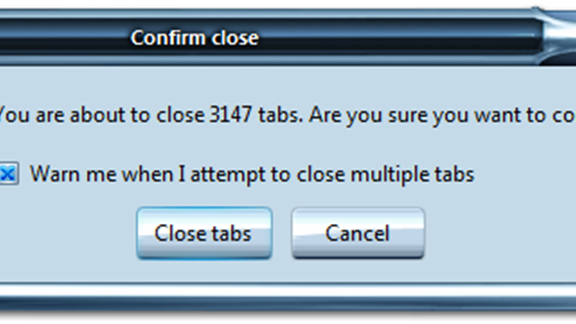
Il n'y a rien qui me fait battre le cœur plus que de voir beaucoup d'onglets ouverts sur mon navigateur. Ça m'agite juste! Je ferme donc constamment et de manière obsessionnelle les onglets chaque fois que possible.
Pour garder un navigateur vraiment minimaliste, ne gardez que le nombre essentiel d'onglets ouverts. Mettez ensuite en signet le reste ou enregistrez-le dans Poche Pocket - Le service de bookmarking numérique ultimeComme Bakari l'a signalé précédemment, le bien-aimé Lire plus tard - qui a permis aux utilisateurs d'enregistrer des articles sur lire plus tard à partir d'un bookmarklet ou de diverses applications avec lesquelles il a été intégré - a été interrompu et remplacé ... Lire la suite ou Instapaper Gérez vos signets et votre liste de lecture avec Instapaper Lire la suite . Dans Chrome et Firefox, vous pouvez cliquer avec le bouton droit sur un onglet et choisir "Ajouter tous les onglets aux favoris“.
Utilisez des onglets, pas Windows
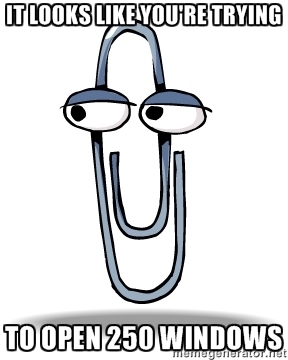
De nos jours, les onglets sont devenus la norme. Donc ça me mystifie quand je vois des gens ouvrir chaque nouveau lien dans sa propre fenêtre séparée !!Crise de panique!
Je veux dire, viens sérieusement! Tout ce qu'il faut, c'est que vous ayez quelque chose comme 20 fenêtres de navigateur différentes ouvertes, et tout à coup, vous avez perdu la trace de l'endroit où ce lien sur Kim Kardashian a disparu. Pas acceptable du tout.
Utilisez donc des onglets et enregistrez l'environnement. Et votre raison.
Remplacez votre nouvelle page d'onglet par autre chose
Récemment, une petite industrie artisanale dans les extensions Chrome a vu le jour, où vous pouvez remplacer la page à onglet standard par autre chose. Quelque chose de plus calme.
Par exemple, il y en a qui tirent des images de certains sites. Pinterest en a un, qui vous envoie des images, en fonction de la catégorie que vous lui indiquez. "Earth Porn" de Reddit (rien NSFW, ne vous inquiétez pas!) a une extension où vous obtenez des scènes à couper le souffle du monde entier sur vos nouvelles pages à onglet. Enfin, Google se met à l'acte avec Google Art Project. Celui-ci est sorti il y a seulement une semaine.
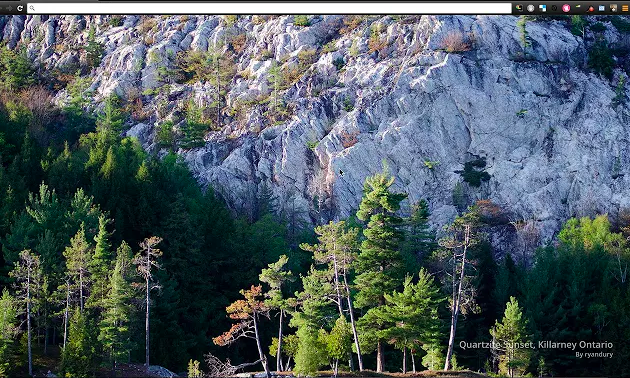
Si ce genre de chose ne fait pas vibrer votre bateau, vous pouvez obtenir de nouvelles pages d’onglet «productivité». Par exemple, Élan vous donne un message inspirant lorsque les temps sont durs et que le moral est bas.
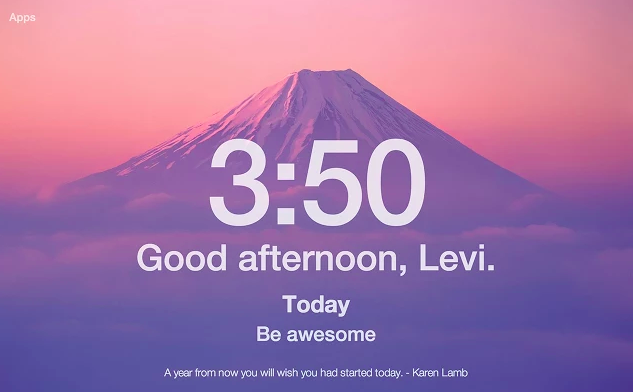
Une alternative est Page Nouvel onglet modeste, ce qui ne vous donne pas le message de remonter le moral, mais il vous permet de mettre vos liens les plus utilisés sur la page dans une variété de modèles. Il existe également des liens vers des signets, des applications, des onglets récemment fermés et la météo.
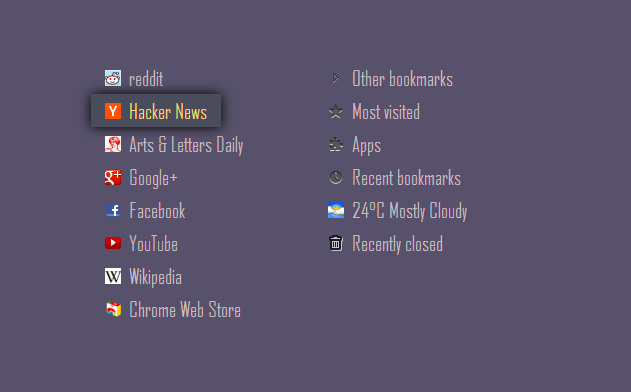
Avoir différentes versions du navigateur pour différentes tâches
Au lieu de tout empiler dans un seul navigateur et de faire un énorme gâchis, pourquoi ne pas diviser les choses? Vous avez deux versions du navigateur - une pour le travail et une pour le jeu?
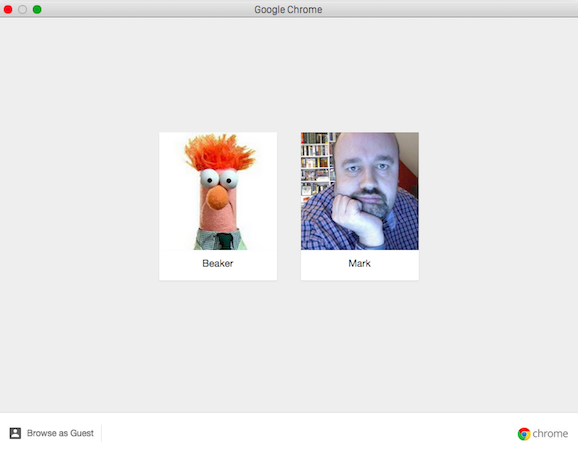
Dans Chrome, c'est aussi simple que d'utiliser le sélecteur d'utilisateur, qui se trouve dans le coin supérieur droit du navigateur (recherchez votre nom). En cliquant dessus, vous verrez une option pour changer d'utilisateur. Connectez-vous simplement à un autre compte Gmail et vous obtiendrez une toute nouvelle version de Chrome.
Dans Firefox, c'est un peu plus compliqué, mais Mozilla a une belle page Web claire ça explique pas à pas.
Changer la façon dont vous voyez les sites Web
Il existe de nombreux plugins et scripts qui vous aident à supprimer les éléments inutiles d'un site Web.
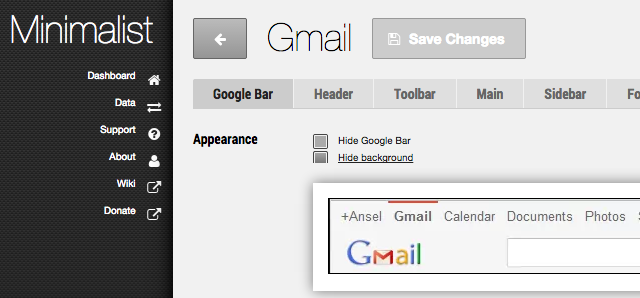
Par exemple, il existe un plugin pour Chrome appelé Minimaliste pour tout, ce qui vous permet d'avoir un Gmail très dépouillé. Ou si vous êtes fan de Facebook, alors peut-être que Facebook Purity est plus votre genre de chose?
Les utilisateurs de Firefox ont bien sûr Mécano pour les aider, ainsi que d'innombrables quantités de Scripts Greasemonkey.
Utilisez un navigateur rapide et minimal
Enfin, si vous n'aimez pas les options qui vous sont présentées ici, pourquoi ne pas opter entièrement pour un autre navigateur? Celui qui est délibérément gardé propre des extensions, plugins, signets et tout le reste. Il sert simplement à visiter des sites Web - rien de plus.
En ce qui concerne les options, Opera et Safari sont des possibilités. Tout comme le Navigateur Tor Navigation vraiment privée: Guide de l'utilisateur non officiel de TorTor fournit une navigation et une messagerie véritablement anonymes et introuvables, ainsi qu'un accès au soi-disant «Deep Web». Tor ne peut vraisemblablement être brisé par aucune organisation de la planète. Lire la suite . La société Internet russe, Yandex, a récemment sorti une version Alpha de son navigateur minimaliste pour Chromium. Enfin, il existe désormais une version allégée de Firefox appelé Light, qui est censé être très bon - et très rapide.
Maintenant que vous avez réglé votre navigateur minimaliste, il est temps de méditer.

Quelles autres mesures prendriez-vous pour obtenir le navigateur minimaliste parfait?
Crédit d'image: homme sur ordinateur portable Via Shutterstock, Navigateur Web & Chien de yoga- Shutterstock
Mark O'Neill est un journaliste indépendant et bibliophile, qui publie des articles depuis 1989. Pendant 6 ans, il a été rédacteur en chef de MakeUseOf. Maintenant, il écrit, boit trop de thé, se bat avec son chien et écrit encore. Vous pouvez le retrouver sur Twitter et Facebook.